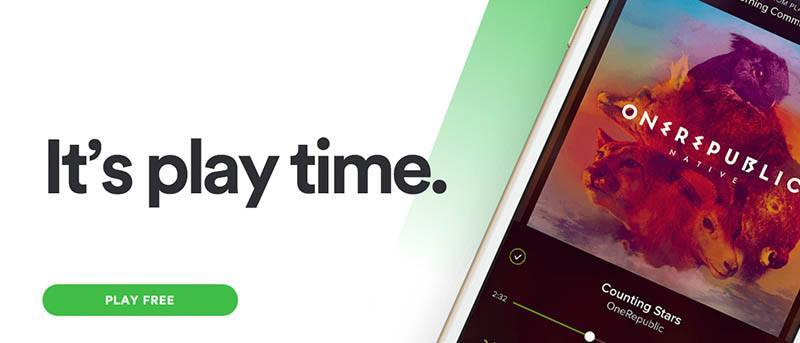¿Dividido entre los dos servicios de transmisión de música? ¿O ha decidido quedarse con Apple Music a pesar de la tarifa de suscripción mensual de $ 9.99 (para la cuenta individual)? Si finalmente te has decidido a mover tu lista de reproducción de Spotify, hay dos formas de hacerlo: Applefy y STAMP.
Applefy
Applefy es una aplicación de GitHub que alguna vez fue exclusiva para desarrolladores. Como producto de código abierto, se modificó y se puso a disposición de los usuarios finales. Descargar Applefy desde GitHuby siga las instrucciones (fuente: del desarrollador).
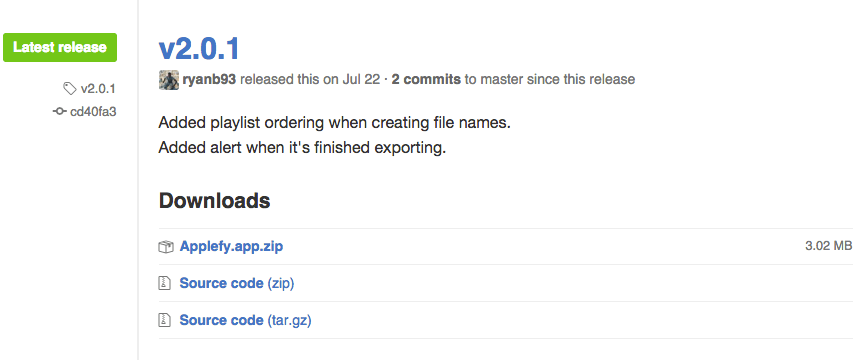
1. Descomprima el archivo para abrir la aplicación. Tenga en cuenta que si está utilizando una Mac, debe cambiar las «Preferencias de seguridad» para ejecutar esta aplicación porque proviene de un desarrollador externo. Vaya a «Preferencias de seguridad» y haga clic en «Abrir de todos modos» si ve el aviso.
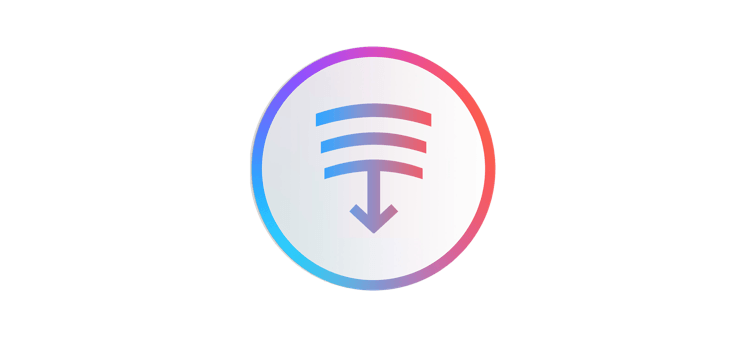
2. Ingrese sus detalles de Spotify para nombre de usuario y contraseña.
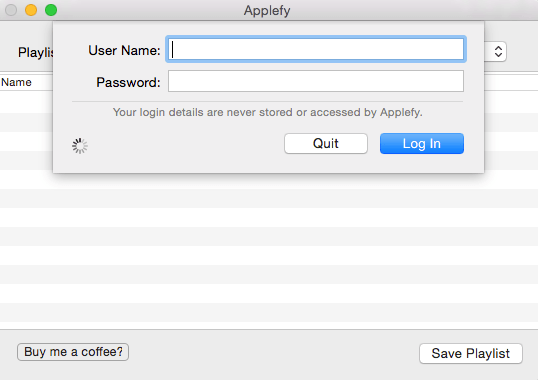
4. Seleccione la lista de reproducción que desea mover de la lista desplegable. Haz clic en «Guardar lista de reproducción».
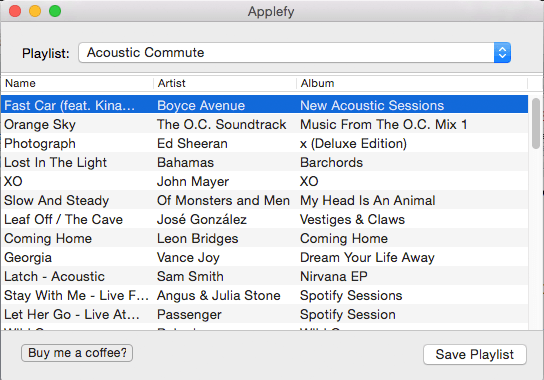
5. Vaya a su Finder o Explorador de archivos y busque la carpeta «Applefy». En esta carpeta se almacena la lista de reproducción que acaba de guardar que contiene las canciones en formato .MP3. Inicie iTunes y vaya a la pestaña Lista de reproducción para crear una nueva.
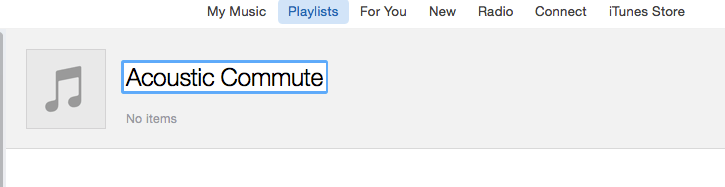
6. Arrastre los archivos MP3 a la lista de reproducción (seleccione todos los archivos de la carpeta) y espere unos segundos hasta que finalice.
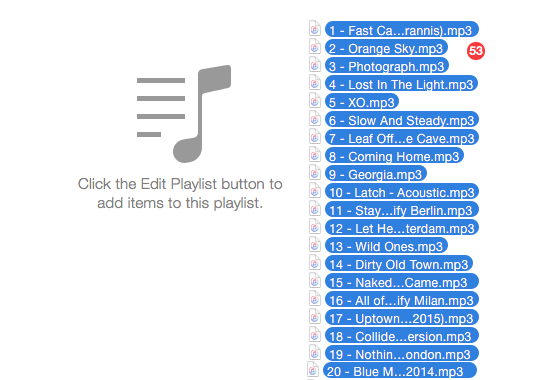
7. Seleccione todas las canciones y luego haga clic derecho para sincronizarlas; haga clic en «Agregar a la biblioteca de música de iCloud». Después de cargar las canciones, haga clic derecho y «Eliminar descarga»; esto le permitirá transmitir canciones a través de Apple Music.
Puedes comprobar el enlace oficial en GitHub para más detalles.
Exportar y STAMP Lite
Otra forma de transferir su lista de reproducción es instalando STAMP. Es una aplicación freemium que permite a los usuarios importar listas de reproducción a Apple Music desde Spotify, Rdio y Google Music. Esta aplicación es compatible con computadoras con Windows y OS X. La versión Lite solo permite a los usuarios importar diez canciones por sesión, pero hay otra forma de hacerlo todo a la vez: con Exportify.
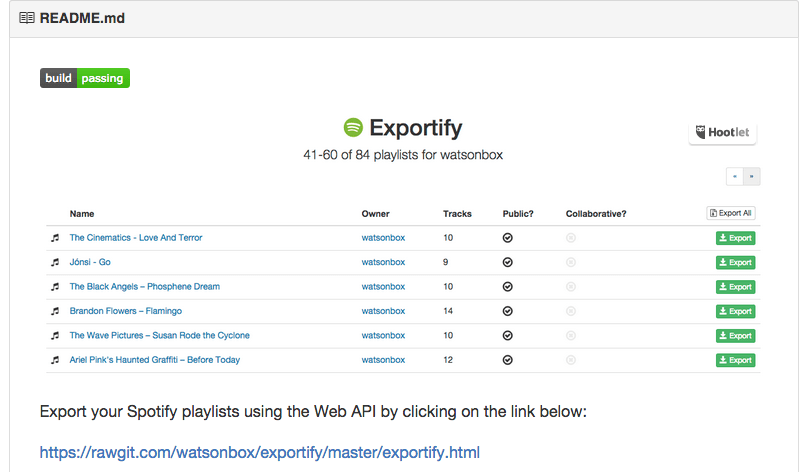
1. Ir a Exportify (aplicación de GitHub)y descárguelo para exportar su lista de reproducción de Spotify a un archivo .CSV.
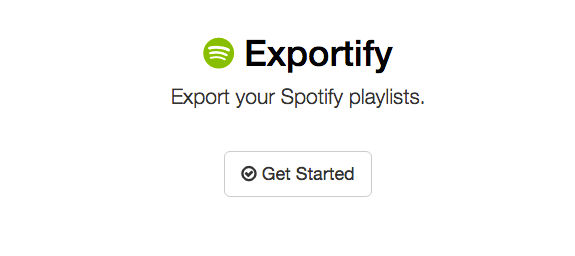
2. Haga clic en «Comenzar» para autorizar la exportación de la lista de reproducción de Spotify. Seleccione Aceptar. Verá toda la biblioteca y elegirá la lista de reproducción que desea exportar.
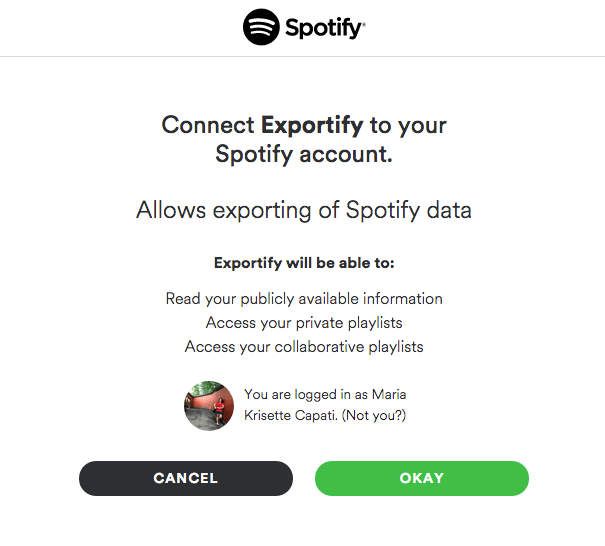
3. Haga clic en la lista de reproducción preferida o en «Exportar todo». Guarde el archivo CSV en su disco local.
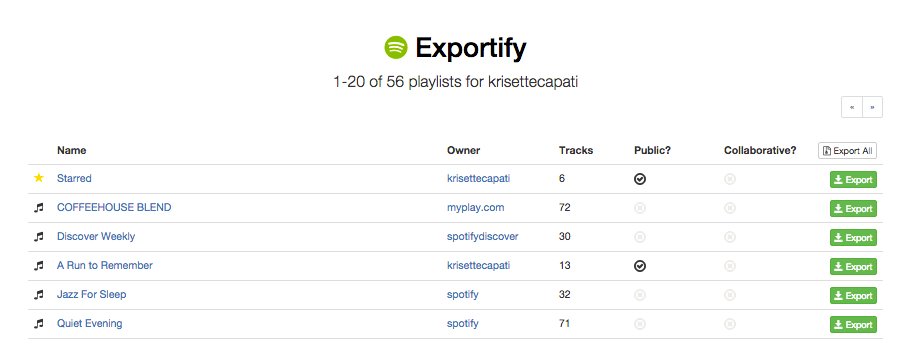
4. Descargar SELLO y ejecutarlo después de la instalación. Seleccione el CSV en la pestaña «De».
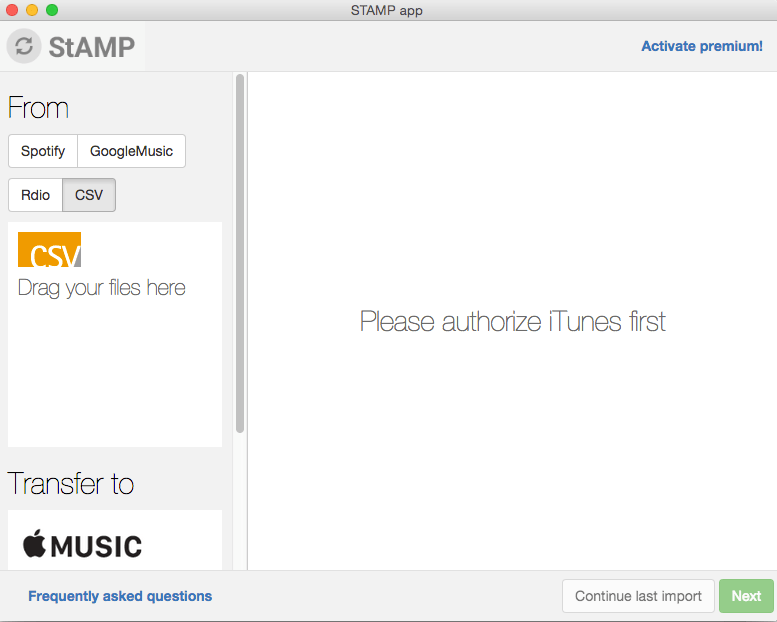
5. Debe dar autorización a STAMP para la transferencia de la lista de reproducción. También puede arrastrar los archivos CSV y usar el «Modo de mouse falso» para obtener autorización. No utilice el mouse durante la transferencia y deje que STAMP haga su trabajo.
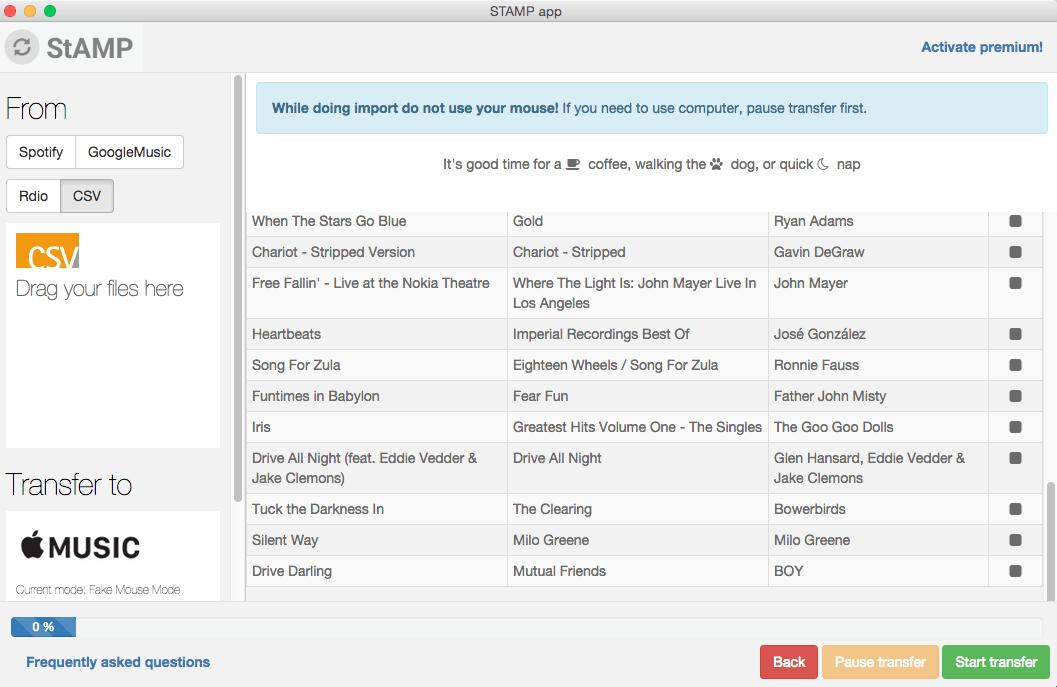
Repita los mismos pasos para cada lista de reproducción que desee mover. Hay un límite con STAMP Lite, por lo que si desea disfrutar de todas las demás funciones, pague $ 5.00 por las funciones premium.
Háganos saber como funciona para usted. Si conoce alguna otra forma de hacerlo, no dude en dejar sus consejos en los comentarios a continuación.